制作windows启动u盘-制作windows启动U盘
时间:2025-03-19阅读量:作者:大白菜
价格再贵、性能再好的笔记本电脑,在使用过程中也可能会出现各种问题,其中系统故障是最为常见的一种。比如出现频繁死机、运行缓慢等现象。当你试过很多方法,但是效果都不怎么样时,不妨装一个全新的系统,以下提供详细的操作教程。
制作windows启动u盘
价格再贵、性能再好的笔记本电脑,在使用过程中也可能会出现各种问题,其中系统故障是最为常见的一种。比如出现频繁死机、运行缓慢等现象。当你试过很多方法,但是效果都不怎么样时,不妨装一个全新的系统,以下提供详细的操作教程。下面带你了解如何制作windows启动u盘重装win10。

一、准备工具
1、工具:推荐使用大白菜U盘启动盘制作工具。
2、U盘:挑选8GB及以上容量的U盘一个。
3、下载系统镜像文件:从MSDN官方网站下载Windows 10的ISO格式镜像文件。
二、注意事项
1、在制作启动盘之前,把 U 盘里的重要文件都备份好,以免丢失。
2、制作启动盘时,通常建议采用“USB-HDD”模式与“NTFS”文件系统格式组合,具有较高的兼容性和稳定性,能被大多数电脑主板识别。
3、确认电脑中的重要数据已完成备份,以免因重装系统而丢失。
三、制作U盘启动盘重装win10
1、下载并安装大白菜超级U盘启动盘制作工具后,将一个至少8GB容量的U盘插入电脑。打开该工具,按照默认设置“USB-HDD”和“NTFS”,点击“一键制作USB启动盘”按钮。
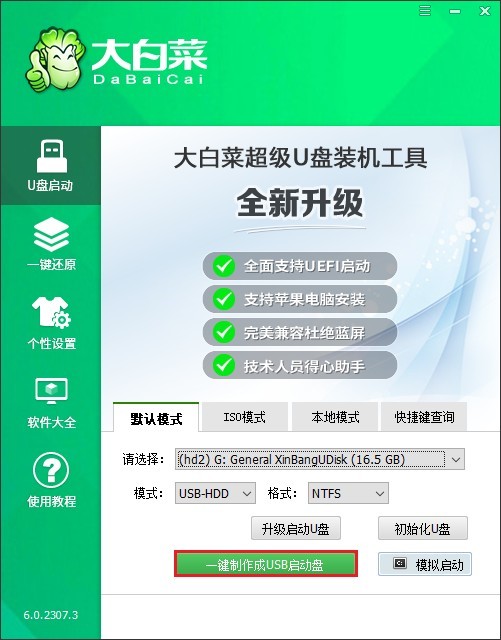
2、确认U盘内无重要数据或已备份这些数据后,点击“确定”,大白菜即将开始格式化U盘。
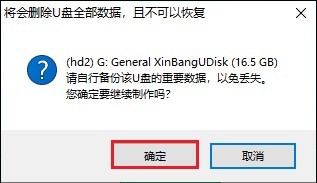
3、经过几分钟的等待,U盘启动盘即可制作完成,随后会有提示框告知成功信息。
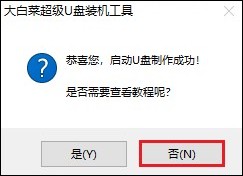
4、打开浏览器,访问MSDN官方网站,找到并选择适合你电脑型号的Windows 10系统镜像文件,然后复制下载链接到下载工具中,开始下载Win10系统镜像文件。
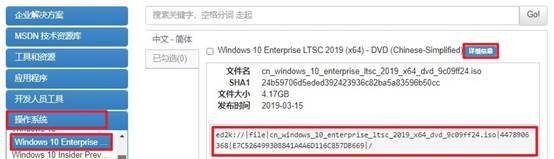
5、将Win10系统镜像文件放入大白菜U盘中。
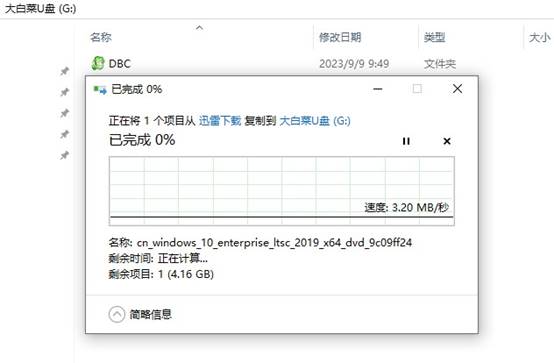
6、将制作好的大白菜U盘启动盘插入电脑,开机时按特定键(如Del、F2、F10等,依主板而定)进入BIOS设置。
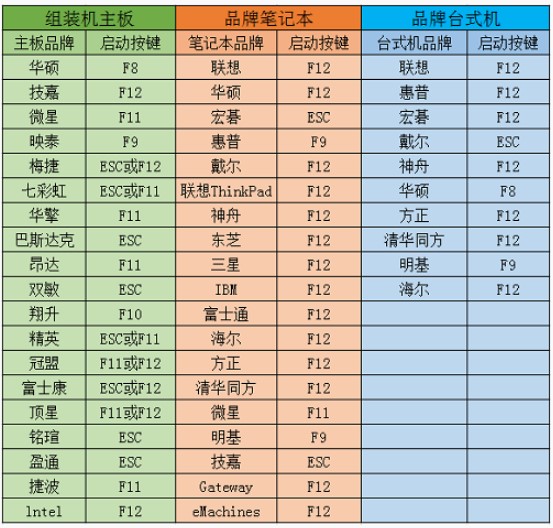
7、选择U盘(即带有“usb”字样的选项或U盘名称的选项)回车即可进入大白菜WinPE系统。
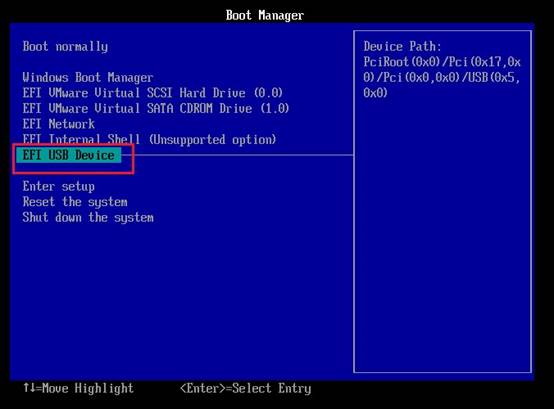
8、耐心等待进入大白菜winpe系统。
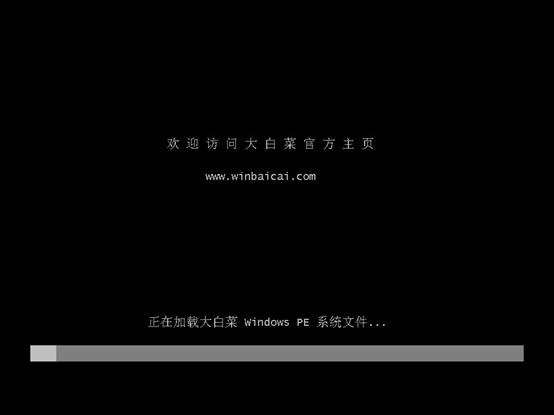
9、双击桌面“大白菜一键装机”工具,点击“浏览”按钮选中之前下载的Win10系统镜像文件并打开,在装机工具界面选择合适分区(通常为C盘),确认无误后点击“执行”。
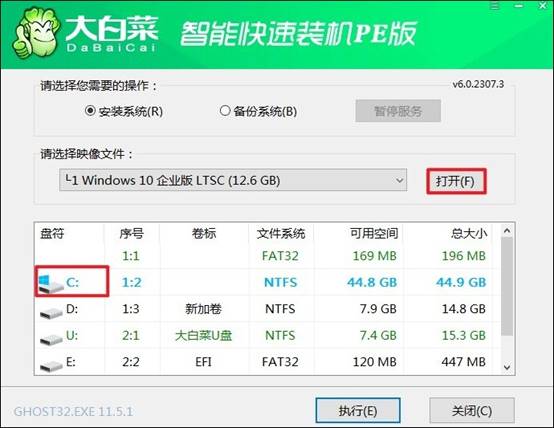
10、根据提示确认格式化系统盘。
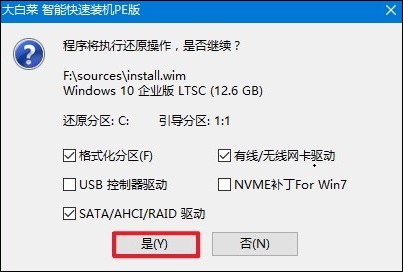
11、等待系统安装成功,开始重启时拔出U盘。
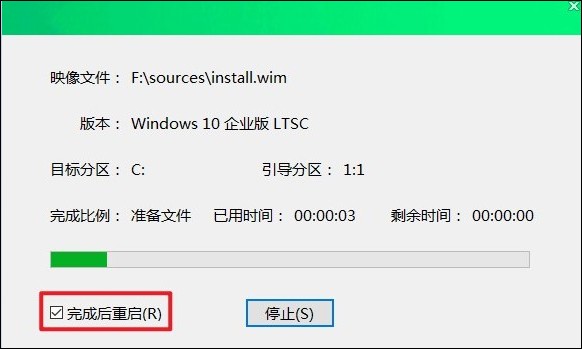
12、最后进入到全新的Windows 10桌面。

以上是,制作windows启动U盘重装win10的全部过程。当系统问题无法通过简单的设置来修复时,重装系统玩玩是最后的救命稻草。希望这个方法能帮助你在今后的使用中,更好地应对各种系统问题,让你的笔记本电脑始终保持良好的性能和稳定性。